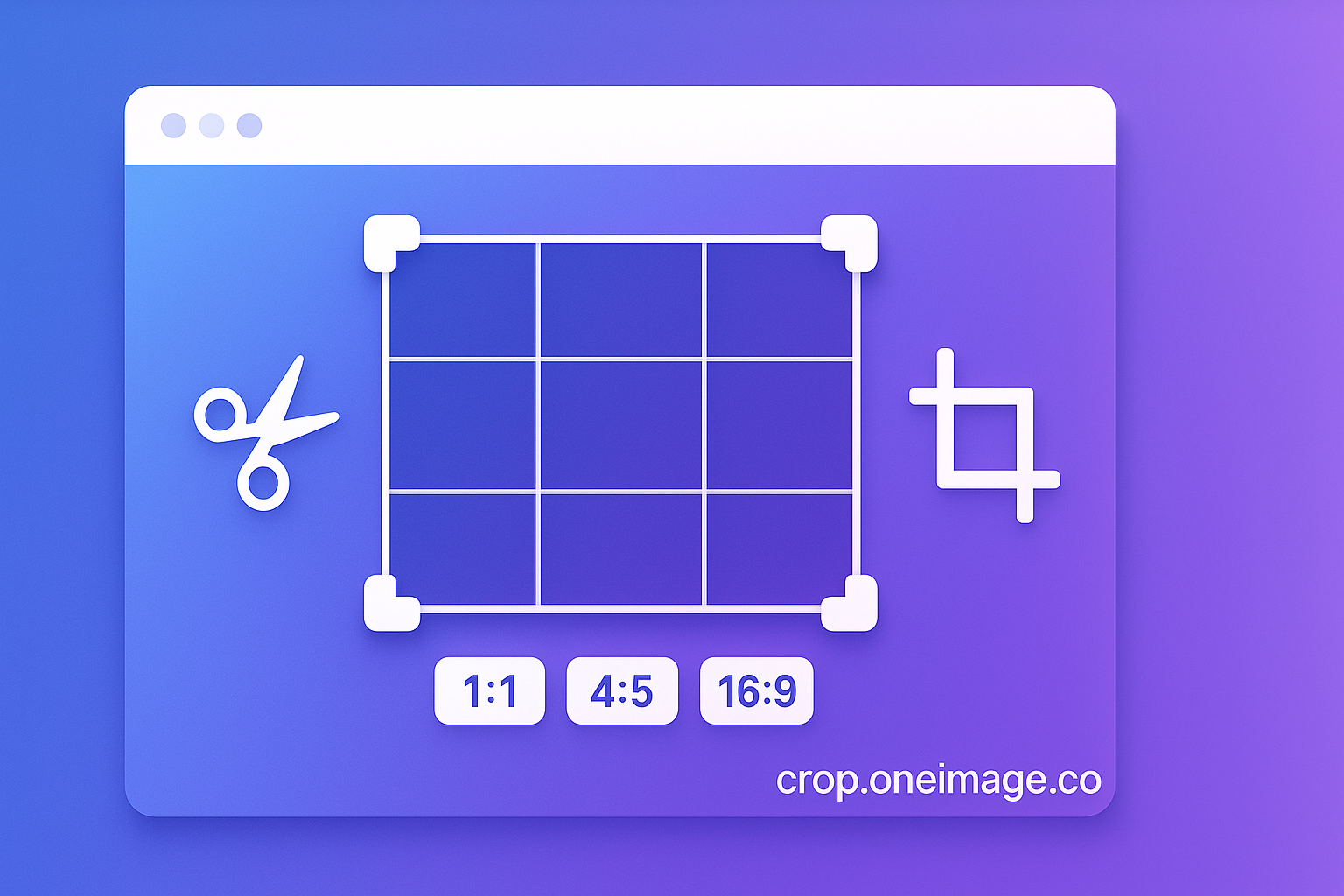“裁剪不就两个拖拽角吗?”——很多人都这么想,直到真正开始做图:想保留像素级清晰度,却被模糊的预览和诡异的重采样折腾半天;想要固定比例,结果导出后发现并不对齐平台要求;只是想修掉边缘一点杂乱,却不得不打开一个庞大的桌面软件……这些日常小麻烦,正是我们打造 Crop 的理由。
今天,我们正式发布 OneImage 的全新裁剪工具 Crop。你可以在 crop.oneimage.co 打开它。它专注做好一件事:快速、准确、隐私友好的裁剪。无需账号、无需上传、无需等待。无论是应用截图、接口文档、博客配图、社交横幅还是商品缩略图,Crop 都能把你“想要的那一刀”变成确定的输出。
本文将介绍我们为什么做 Crop、它的使用方式,以及它如何与 OneImage 其他工具协同:例如 Blur 模糊、Overlay 叠加、Squoosh 压缩、EXIF 清理、Pixel 像素化 和 Resize 调整大小。
为什么一定要做一个“只做裁剪”的工具
裁剪看似简单,真正影响效率和质量的,往往是那些细节:
- 像素对齐与真实预览:预览要与导出一致,落点要对齐真实像素,界面文字和边线才不会糊。
- 比例明确、开箱即用:常见比例和平台预设直接可选,不需要反复试错。
- 键盘优先:移动、微调、锁定/切换比例,一套快捷键解决绝大多数操作。
- 隐私优先:与 OneImage 其他工具一样,所有处理都在浏览器本地完成,文件不上传。
Crop 能帮你做什么
我们希望覆盖“日常最常见”的裁剪需求,同时避免把你拖进一个复杂编辑器:
- 自由裁剪,迅速“修边”与取景。
- 固定/自定义比例,适配电商、应用商店、博客封面与社交平台。
- 像素对齐,尤其适合 UI 截图和界面文案,让线条与文字保持清晰。
- 辅助网格与安全区,快速对齐主体与留白,不用离开当前页面。
- 与 Resize 或 Squoosh 组合,形成轻量的“裁剪—缩放—压缩”流水线。
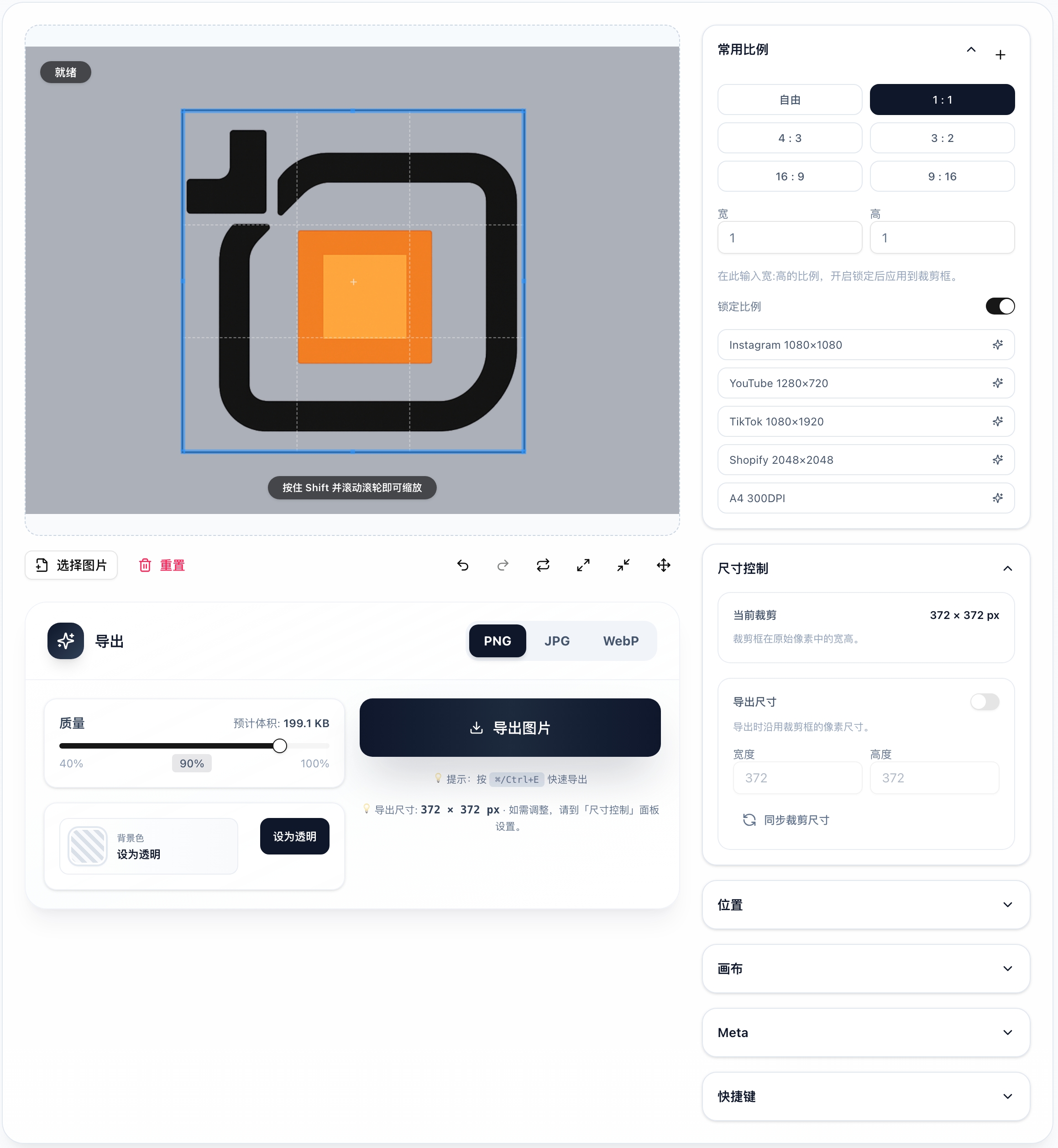
细节决定可信度
我们把时间花在这些“看起来很小”的地方:
- 真实预览 = 真实导出:Canvas 预览与导出使用同一套采样流程。如果预览清晰,导出就会清晰。
- 吸附与微调:按住
Shift可吸附到最近像素边;方向键 1 像素移动,Shift+ 方向键 10 像素移动。 - 比例锁定与切换:按
R循环切换预设,L切换锁定。也可输入自定义宽:高。 - 安全区叠加:可选的安全区覆盖,覆盖常见平台的“安全显示区域”。
- 「可理解」的撤销:
Cmd/Ctrl + Z以“动作”为单位撤销(例如拖拽结束、比例变化、导出),而不是每一个细微像素移动。
如果你用过我们的其他工具,这些手感会很熟悉。Crop 延续了 Blur 与 Overlay 的键盘模型与极简界面语言,让你无需重新学习。
一个 90 秒的真实场景
- 在 Crop 打开一张截图,选择 16:9,借助辅助线对齐主体,导出干净的底图。
- 需要品牌标识?在 Overlay 里叠加 Logo 或水印,间距与对齐一目了然。
- 打开 Squoosh 比较 AVIF/WebP/JPEG,在画质OK的前提下得到最小体积。
- 涉及敏感信息?先在 Blur 处理账号、邮箱等隐私再分享。
- 最后用 EXIF 清理 去掉元数据,如需风格化版本还可在 Pixel 做创意像素化。
全流程都在本地完成,无账号、无排队、无文件外传。
设计原则:本地、低延迟、可信任
- 本地优先与隐私:文件不离开你的设备。开发者工具里也能看到无上传网络请求。
- 低延迟交互:每个控制都要“跟手”、状态清晰,操作无需等待。
- 值得信赖的默认值:常用比例与导出预设直接可用,第一次导出通常就是最终版本。
这些原则听起来朴素,却影响着上百个细节:网格何时显隐、面板是否抢焦点、预设数量多少才不过度打扰,等等。
贴近真实发布场景的比例
如果你经常为 Web 做图,你已经生活在“比例世界”里。Crop 预设了常见比例:
- 1:1(头像、商品卡片)
- 4:3 与 16:9(博客封面、横幅与横向内容)
- 9:16(竖屏故事与移动端优先的封面)
- 自定义比例(电商缩略图、应用商店、平台卡片的特殊要求)
锁定比例时,拖拽手柄的行为会相应变化:你可以选择从中心缩放或以某个边为锚点缩放,始终保持形状不变。
UI 截图的像素完整性
当裁剪落在“半个像素”时,浏览器往往会重采样,文字和细线就会发糊。Crop 在导出阶段会对齐到最近的设备像素,并确保预览与导出一致;预览清晰,就代表导出清晰。这条小小的确定性,能省下大量返工时间。
键盘快捷键让流程“长在手上”
V— 移动选择框C— 裁剪/确认R— 切换比例预设L— 锁定/解锁比例- 方向键 — 1 像素微调;
Shift+ 方向键 — 10 像素 Cmd/Ctrl + Z— 撤销;Cmd/Ctrl + Shift + Z— 重做
提示:按住 Alt/Option 时,拖拽会围绕中心对称缩放,适合需要保持居中构图的场景。
你愿意信任的导出
导出设置就放在你需要的地方:质量滑块、格式选择(PNG、JPEG、WebP、AVIF)与大小预估预览。常用预设开箱即用,并会记住你上一次的选择。如果你有更精细的压缩需求,也可以先在 Crop 中导出无损 PNG,再交给 Squoosh 做“最后几 KB”的抠细。
面向团队,但没有额外负担
作为浏览器原生工具,Crop 对团队推广非常友好:无需安装、无需管理授权、无需额外硬件。新人能在几分钟内上手,并输出一致的结果;对于有合规和数据边界要求的团队,本地处理往往是“是否可用”的关键条件。
隐私、可访问性与性能
- 隐私:所有处理在浏览器本地完成,文件不上传。
- 可访问性:遵循我们持续推进的可访问性路线图,包含可见的焦点状态、高对比度主题、键盘可操作等。我们也在探索在多个工具中提供“可键盘拖动的对比滑块”。
- 性能:针对 Canvas 交互做了重绘优化;我们在中端笔记本上反复测试,确保在负载下仍然顺滑。
Crop 在 OneImage 工具链中的定位
每个 OneImage 工具都专注做好一件事,并互相配合:
- Blur —— 快速打码,保护隐私。
- Overlay —— 加水印、Logo 与排版一致的文本。
- Squoosh —— 压缩与格式转换,所见即所得对比。
- Resize —— 批量缩放,覆盖不同渠道需求。
- EXIF 清理 —— 分享前去除元数据。
- Pixel —— 风格化像素化,兼顾趣味与隐私。
实际工作流里,取景往往是第一步,因此 Crop 常常成为“入口”。从 Crop 开始,按需连接到其他工具即可。
路线图:接下来会有哪些改进
我们一贯采用小步快跑的方式持续迭代,目前的计划包括:
- 自定义辅助线:保存与你品牌栅格一致的网格模板。
- 命名比例与共享预设:通过链接或配置共享团队预设。
- 多图连贯处理:打开一组图片,设置比例后用一个快捷键逐张处理。
- 智能主体初始框:可选的人物/主体识别,给出“初始建议框”,始终本地、始终可控。
如果这些特性能让你的日常流程变得更顺畅,欢迎告诉我们。
常见问答
可以离线使用吗? 可以。加载完成后,在无网络环境下仍可继续使用。
支持哪些导出格式? 支持 PNG、JPEG、WebP、AVIF。如果你有更细的压缩流程,建议在 Crop 中先导出无损 PNG,再在 Squoosh 完成后续处理。
图片大小有上限吗? 主要取决于设备内存与浏览器限制。我们会在较大的截图与照片上测试稳定性。如果你遇到极端场景,欢迎反馈,我们会做针对性优化。
能否输入精确像素尺寸? 可以。你可以在锁定比例下输入宽/高,也可以切换到自由裁剪以匹配特定像素数。
支持自动化/脚本吗? 目前 Crop 专注于手工高效操作。批量场景可以搭配 Resize。
立即试用
打开 crop.oneimage.co 试着用 1 分钟完成一次裁剪。首次接触 OneImage 的朋友,也可以顺带体验我们的其他工具:Blur、Overlay、Squoosh、EXIF 清理、Pixel 与 Resize。
任何建议与问题都欢迎发送至 support@oneimage.co。我们会认真阅读并尽快回复。
—— OneImage 团队